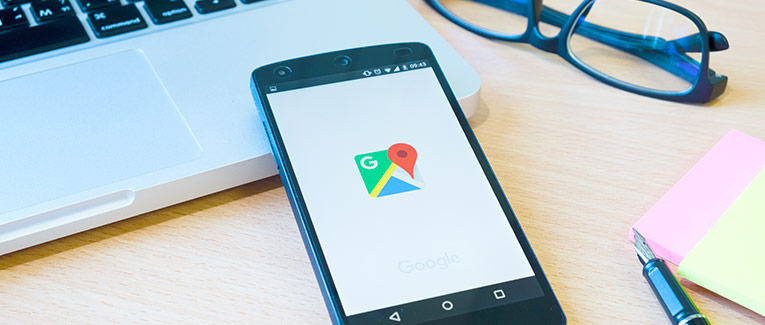
Encontrar café cercanos en Google Maps está muy bien, pero ¿qué le parece evitar peajes, encontrar el lugar donde aparcó el coche y visitar virtualmente sus destinos de viaje favoritos?
Google Maps lleva uná década y medio existiendo, pero lo que sabe de él es sólo la punta del iceberg. Gracias a la actualización de datos cada minuto usuarios que aportan más de 20 millones de datos al día, Google Maps se está convirtiendo en mucho más que una aplicación de navegación.
Así que he aquí algunos útiles trucos sobre Google Maps que seguro le sorprenderán en su próximo viaje.
Trucos para la planificación del viaje
1. Mapas personalizados
Todos esos planes que tiene en la cabeza se irán por la borda si no hay una guía visual que seguir. Google Maps viene a rescatarle con la función “Crear mapas”. Puede acceder a esta función en la versión Internet de Google Maps (Tus lugares > Mapas> Crear mapa)
Esta herramienta le pemite planificar su viaje de inicio a fin. Puede elegir el mapa de un lugar determinado y personalizarla dibujando la ruta completa que desea recorrer, así como marcar hoteles, restaurantes y sitios que quiere visitar por el camino.
Además puede organizar esos datos con diferentes iconos y colores. Por ejemplo, puede elegir un icono de comida para los restaurantes, una taza de café para las cafeterías y, para las playas, un icono de natación.
Lo mejor de todo es que puede compartir esos mapas con otra gente, así que, si está organizando un viaje de grupo, esa será un buen recurso a usar.
2. Cómo evitar las horas punta
Google Maps cuenta con la función “Horas populares”donde se puede visualizar un gráfico que muestra lo concurrido que está un sitio determinado durante diferentes momentos del día. Puede seleccionar un día concreto y averiguar lo concurrido que estará un sitio, hora por hora.
Para activar esta función, busque un destino y desplácese hacia abajo hasta que vea la opción “Horas populares”. Esto le ahorrará gastar tiempo en largas colas.
3. Visitas virtuales mediante Street View
Google Street View es una collección de millones de fotos panorámicas que le permiten ver sitios enteros con una vista de 360 grados, como si estuviera allá.
Para acceder a esta característica, busque un lugar y desplácese hacia abajo para encontar un icono de la vista de la calle en miniatura.
Tiene a su disposición más de 16 millones de kilómetros de imágenes de Street View para explorar, entonces, ¿por qué depender de imágenes de archivo cuando puede realizar una visita virtual de un destino?
4. Viaje en el tiempo con Street View
Google Maps conserva todas las imágenes de Street View sacada a lo largo de los años y las convierte en una característica de secuencia temporal.
Gracias a eso, se podrá ver cómo los sitios han cambiado en el transcurso del tiempo. Desde los cambios de estación, la construcción de nuevo edificios, al cambio de anuncios publicitarios en las calles, por medio de esta función se puede vivir algo parecido a un viaje en el tiempo.
Para acceder a esa función, vaya a la modalidad Street View y presione el icono de cronómetro en el la esquina superior izquierda de la pantalla.
5. Utilice la navegación fuera de línea
Tanto si está haciendo senderismo en la naturaleza como si sólo está intentando ahorrarse datos móviles, puede descargar los mapas y navegar fuera de línea.
Para descargar y usar mapas fuera de línea:
- Entre en la aplicación y seleccione su foto de perfil
- Luego seleccione “Mapas fuera de línea” del menú
- Seleccione una zona y luego presione la opción de descarga.
6. Obtenga tiempos de viaje precisos
Google Maps predice los tiempos de viaje en función de patrones de tráfico y otros parámetros. Por lo tanto, cuando busca sitios de antemano, asegúrese de poner la hora exacta de salida en el recuadro de tiempo de la aplicación, así conseguirá datos de tiempos de viaje más precisos.
Para usar esta función:
- Busque un sitio
- Presione el menú de tres puntitos y seleccione la opción “Introducir hora de salida o llegada””
- Introduzca la hora de salida exacta
Puede usar también la opción de “Hora de llegada” introduciendo la hora en que espera llegar, y la aplicación le aconsejará la hora de salida.
Trucos para el viaje
1. Evite las carreteras de peaje para ahorrar dinero
Para evitar los peajes:
- Mientras navega, presione el menú de tres puntitos y selleccione “Opciones de ruta”
- Luego seleccione la opción “Evitar peajes”
Junto a eso, también puede elegir “Evitar autopistas” en las opciones de ruta. De esta manera podrá conducir por la belleza pintoresca de las ciudades locales evitando las aburridas autopistas.
2. Evite atascos y cortes de carretera
Google Maps proporciona actualizaciones del tráfico en tiempo real para ayudarle a planificar su ruta por carreteras menos congestionadas.
Esos mapas muestran las rutas en diferentes colores:
- Rojo: tráfico intenso. Cuanto más oscuro sea el color, menor será la velocidad del tráfico.
- Naranja: tráfico medio
- Verde: no hay retrasos de tráfico
Las actualizaciones en directo incluyen también símbolos de tráfico para informarle sobre cortes de carreteras debidos a colisiones, obras, cierre de carretera y otros incidentes.
3. Busque y guarde sitios de aparcamiento
¿Sabía que el conductor americano medio pasa 17 horas al año buscando un aparcamiento? Eso se traduce en un gasto de 345 dólares por conductor en tiempo perdido, combustible y emisiones, según un estudio de INRIX. En grandes ciudades como Nueva York, la situación es mucho peor.
Para solucionar este problema, Google Maps ha creado la herramienta “Encontrar aparcamiento” en determinadas ciudades. Utilizando esa función, se puede ver una lista de parkings y garajes cercanos a su destino.
Para buscar aparcamiento:
- Busque un destino
- Un icono de dificultad de aparcamiento aparecerá en el recuadro con la dirección en la parte inferior de la pantalla. Mostrará el estado del aparcamiento, que va desde limitado, medio y fácil.
- Si presiona el icono “P” aparecerá una lista de parkings cerca de su destino.
- Puede seleccionar un aparcamiento haciendo clic en “Añadir aparcamiento” y se añadirá a su viaje. También obtendrá indicaciones para caminar dede el aparcamiento hasta su destino.
Google Maps también le ayudará a encontrar el sitio dónde aparcó su vehículo. Basta con que presione el puntito azul con su ubicación actual y, del menú que aparecerá, seleccione la opción “Guardar aparcamiento”. Luego, cuando regrese para buscar su aparcamiento, se le indicará paso por paso cómo llegar al sitio donde aparcó su vehículo.
Busque gasolineras, restaurantes, etc. a lo largo de su ruta
- Busque un destino y pulse “Direcciones”.
- Pulse el icono de la lupa en la parte superior derecha de la pantalla.
- Aparecerá un menú desplegable para que elija entre opciones como gasolineras, restaurantes, cafeterías, comida rápida, tiendas de alimentación y cajeros automáticos.
5. Experimente la navegación de realidad aumentada con Live View
Google Maps le permite utilizar la cámara de su teléfono para orientarse: sólo tiene que apuntar con la cámara en la dirección en la que está caminando y verá flechas, direcciones y marcadores de distancia que le indican el camino por la ciudad.
Para utilizar esta herramienta:
- Introduzca un destino y pulse Indicaciones.
- Vaya a la barra de herramientas del modo de viaje y elija caminar.
- Toque el botón “Live View” presente en la parte inferior de la pantalla.
Reviva los recuerdos de su viaje con la cronología de Google Maps
Con la cronología de Google Maps, puede ver todos los lugares que ha visitado en una fecha determinada, así como las fotos que ha tomado por el camino.
Para visualizar sus recuerdos:
- Abra la aplicación y pulse sobre su foto de perfil.
- En el menú que aparece, desplácese hacia abajo para encontrar la opción “Tu cronología”.
- Toque esa opción para encontrar su historial de viajes segmentado en diferentes categorías como día, lugares, ciudades y mundo. Puede explorar cada categoría para revivir sus recuerdos y obtener información detallada sobre sus viajes.
Consejos de seguridad para recordar
Google Maps es una herramienta asombrosa, pero es esencial que se mantenga seguro mientras la utiliza. Tanto si conduce como si camina, asegúrese de mantener la vista alta y estar atento, en lugar de enterrarse en la pantalla de su teléfono. Prestar muy poca atención a su entorno puede provocar un accidente de coche, o una fractura de hueso o una torcedura de tobillo mientras camina. Asegúrese siempre de comprar un seguro médico de viaje o un seguro de viaje antes de cualquier viaje al extranjero, y utilice su teléfono de forma segura en todo momento.

